▣ 레이어 구조

Fill Layer + Add Black Mask + Add Paint
Fill Layer는 잘보이는 색으로 지정하고 마스크 영역 작업이 끝난 후 색을 지정해주면 편합니다.
각각의 레이어별로 마스크 영역을 재질, 부위별로 나뉘서 계획된 컬러링 작업을 진행해줍니다.
▣ 텍스쳐 저장하기

FIle > Export Texture / Output template : 2D View
▣ 저장한 텍스쳐 불러오기
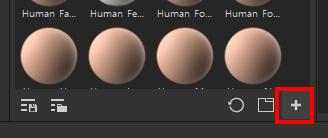
1) Import resurces 버튼을 클릭하거나
2) 텍스쳐를 섭페 Shelf-텍스쳐에 드래그해서 불러올 수 있습니다.

1) 텍스쳐 오른쪽 옵션을 texture로 선택
2) 리소스 구분은(Import your resources to) project '파일 이름'으로 선택
참고로
current session : 섭페를 종료하면 사라지기 때문에 잠시 사용하는 텍스쳐일 경우 선택
project '파일 이름' : 현재 프로젝트에만 저장
shelf : 섭페 자체에 저장되니 다른 프로젝트에서도 사용하고 싶을 때 선택
'GAME GRAPHIC GUIDE > Substance Painter' 카테고리의 다른 글
| 섭페 동그라미 이슈 / Substance Painter (0) | 2022.06.08 |
|---|---|
| 섭페 조명/환경 베이크 Bake Environment (0) | 2021.08.26 |
| 섭페 헤어 간단히 제작하는 방법 Create Game Hair in Substance (0) | 2021.07.11 |
| (중요) 헤어 제작 튜토리얼 (0) | 2020.04.11 |
| Substance Painter 얼굴 문양/문신 추가하는 방법 (0) | 2020.01.20 |


댓글